Linux操作系统从入门到实战(三)Linux基础指令(上)
- 前言
- [一、ls 指令](#一、ls 指令)
- 二、pwd
- 三、cd
- [四、touch 指令](#四、touch 指令)
- 五、mkdir
- [六、rmdir 指令和 rm 指令](#六、rmdir 指令和 rm 指令)
- [七、man 指令](#七、man 指令)
- 八、cp
- [九、mv 指令](#九、mv 指令)
- [十、cat 指令](#十、cat 指令)
- [十一、 more 指令](#十一、 more 指令)
- [十二、less 指令](#十二、less 指令)
- [十四、head 指令](#十四、head 指令)
- [十五、tail 指令](#十五、tail 指令)
前言
- 在前面的博客里,我们讲解了什么是操作系统,Linux环境如何构建
- 接下来,我们将继续讲解Linux企业常用的基础指令
我的个人主页,欢迎来阅读我的其他文章
https://blog.csdn.net/2402_83322742?spm=1011.2415.3001.5343我的Linux知识文章专栏
欢迎来阅读指出不足
https://blog.csdn.net/2402_83322742/category_12879535.html?spm=1001.2014.3001.5482
一、ls 指令
作用
就像打开抽屉后看看里面有什么东西(文件 / 目录),还能看详细信息。
常用选项
- -a :显示所有文件,隐藏文件是以
.开头的(比如.bashrc是用户配置文件)。
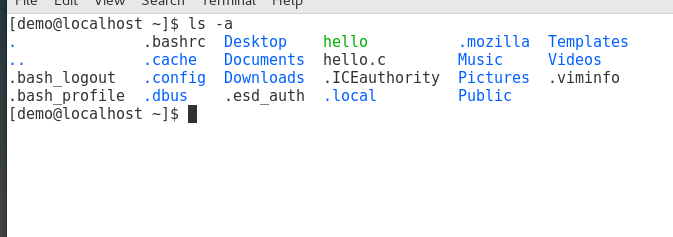
-
例子:你想看看自己家目录里有没有隐藏文件,输入
ls -a,会看到像.config、.ssh这样的目录。 -
-d:只看目录本身,不看里面的东西
- 比如你想知道
/etc目录的属性(比如权限),但不想看里面成千上万的文件,就用ls -ld /etc(加-l显示详细信息)。
- 比如你想知道
-
-i:显示文件的 "身份证号"(Inode 索引)
- 每个文件在 Linux 里都有唯一的 Inode 编号,就像每个人的身份证号。
- 例子:
ls -ai test.txt会显示类似123456 -rw-r--r-- ... test.txt,前面的数字就是 Inode。

-
-l:显示详细信息(重点!常用!)
- 会列出文件的权限、所有者、大小、修改时间等。

- 会列出文件的权限、所有者、大小、修改时间等。
二、pwd
作用
告诉当前所在的 "绝对路径",就像导航里的当前位置。
例子
- 如果你在自己的家目录,输入
pwd会显示/home/你的用户名; - 如果你进入了一个子目录
cd documents,再输入pwd会显示/home/你的用户名/documents。

三、cd
作用
在不同目录之间切换,有两种 "地址" 写法:
- 绝对路径 :从根目录
/开始,像完整的家庭地址(比如/etc/apt)。- 例子:直接去系统配置目录,输入
cd /etc。
- 例子:直接去系统配置目录,输入
- 相对路径 :相对于当前位置,像 "往前两栋楼"(比如
cd ../回上级目录)。- 例子:
- 回上级目录:
cd .. - 进入当前目录下的子目录:
cd subdir(不用写./,默认是当前目录下) - 回家目录:
cd或cd ~(~代表家目录) - 回上一次的目录:
cd -(比如刚才在/tmp,现在回到之前的目录)。
- 回上级目录:
- 例子:
为什么需要路径?

Linux 的文件像一棵大树,根是 /,每个目录是树枝,文件是叶子。路径就是 "从根出发怎么走" 或 "从现在的位置怎么走",保证能唯一找到一个文件。
四、touch 指令
- 作用 1:创建一个空文件
例子:想新建一个空白的笔记文件,输入touch today_note.txt,文件就诞生了(用ls -l看,大小是 0 字节)。

作用 2:修改文件的 "最后访问时间" 或 "最后修改时间"
-
-a :只改访问时间:比如你打开了一个文件(没改内容),系统会记录你访问过,
touch -a old.txt可以模拟这个操作。

-
-c :不创建新文件:如果文件不存在,不报错(比如
touch -c non_exist.txt不会新建文件)。
五、mkdir
作用
创建目录,就像在电脑里新建文件夹。
-
普通用法
mkdir mydir在当前目录下创建mydir文件夹。 -
高级用法 -p
批量创建多级目录
例子:想创建
a/b/c三级目录,不用先建a再建b,直接mkdir -p a/b/c,系统会自动创建缺少的父目录。
六、rmdir 指令和 rm 指令
-
rmdir
只能删空目录
例子:如果
empty_dir里啥都没有,输入rmdir empty_dir就能删掉。注意:如果目录里有文件,会报错!

-
rm
万能删除
-
删文件:
rm file.txt(会询问是否删除,除非加-f)。 -
删目录(必须加
-r):rm -r dir/(递归删除目录里的所有东西,包括子目录和文件)。

选项
- -f :强制删除,不询问(比如删只读文件
rm -f read-only.txt)。 - -i :删除前逐个询问(推荐!比如
rm -i *.txt删所有 txt 文件时,会一个一个问你 "删吗?")。
七、man 指令
作用
查看命令的详细说明书,比如不知道 ls 有哪些选项,就查 man ls。
常用操作
- 搜索关键词:输入
/关键词(比如查ls怎么显示隐藏文件,输入/a就会定位到-a的解释)。 - 退出:按
q。
手册章节
- 普通命令(比如
ls、cd); - 系统调用(程序员用的内核函数);
- 文件格式(比如
/etc/passwd每个字段什么意思); - 系统管理命令(比如
ifconfig,需要管理员权限)。

八、cp
作用
复制文件或文件夹,就像 Windows 里的复制粘贴。
- 复制文件:
cp source.txt backup.txt(把source.txt复制一份,改名backup.txt)。 - 复制目录(必须加
-r):cp -r mydir backup_dir(把mydir目录和里面的东西都复制到backup_dir)。
选项
- -i:覆盖已有文件时询问(比如目标文件已存在,会问 "是否覆盖?");
- -f:强制覆盖,不询问(谨慎使用!)。
九、mv 指令
作用 1:移动文件到另一个目录
例子:把 note.txt 移到 docs/ 目录里,输入 mv note.txt docs/。
作用 2:重命名文件
例子:把 old_name.txt 改成 new_name.txt,输入 mv old_name.txt new_name.txt(相当于 "改名")。
选项
- -i:覆盖目标文件时询问(比如目标已有同名文件,会问你是否替换);
- -f:强制覆盖(不建议,容易误删)
十、cat 指令
作用
把文件内容 "打印" 到屏幕上,适合小文件(大文件会刷屏)。
例子:查看 hello.txt 的内容,输入 cat hello.txt。

选项
- -n:给每一行编号(包括空行);
- -b:给非空行编号(空行不编号);
- -s :把连续多个空行压缩成一行(比如文件里有很多空行,用
cat -s file.txt会变整洁)。


十一、 more 指令
more:简单分页,只能往下翻
例子:查看大日志文件 more big.log,按 空格 翻下一页,按 回车 翻下一行,按 q 退出。
十二、less 指令
比 more 厉害的地方:
- 按
PageUp往上翻页,PageDown往下翻页; - 搜索关键词:输入
/关键词向下搜索,?关键词向上搜索(比如找error,输入/error按回车,找到后按n找下一个); - 按
q退出,不加载整个文件(打开大文件更快)。
十四、head 指令
head:看文件前几行(默认前 10 行)
例子:查看日志文件的前 20 行,输入 head -n 20 log.txt(-n 后跟行数)。

十五、tail 指令
- 看后 20 行:
tail -n 20 log.txt; - 实时监控日志(比如网站在不断写入日志,你想实时看最新内容):
tail -f log.txt(按Ctrl+C停止)。

我的个人主页,欢迎来阅读我的其他文章
https://blog.csdn.net/2402_83322742?spm=1011.2415.3001.5343我的Linux知识文章专栏
欢迎来阅读指出不足
https://blog.csdn.net/2402_83322742/category_12879535.html?spm=1001.2014.3001.5482
|--------------------|
| 非常感谢您的阅读,喜欢的话记得三连哦 |
